PDF는 사무실 전문가, 프리랜서, 학생 및 정보 공유가 필요한 모든 사람이 사용하는 다목적 형식입니다. PDF는 믿을 수 없을 정도로 대중적이고 다재다능하지만 작업하기가 어려울 수도 있습니다. 큰 PDF를 여러 개의 작은 PDF로 분할해야 하는 경우 이 모든 것을 잘 알고 있습니다.
과거에는 이 작업들이 용량이 큰 소프트웨어나 앱을 컴퓨터에 다운로드하는 것을 의미하는 경우가 많았습니다. 고맙게도 더 이상 필요하지 않습니다! 이제 몇 번의 마우스 클릭만으로 앱을 다운로드하지 않고도 온라인에서 PDF를 분할하는 것이 그 어느 때보다 쉬워졌습니다.
PDF는 이메일을 통해 저장하거나 첨부하기에 이상적인 형식이므로 온라인에서 PDF를 여러 파일로 쉽게 분할하여 유용한 정보가 있는 페이지를 얻을 수 있는 유용한 도구를 사용하는 것이 중요합니다.
거의 무료이고 실용적이며 사용하기 쉽기 때문에 FormatPDF.com을 사용합니다.
이 글에서는 앱을 다운로드하거나 사용자 권한을 지불하지 않고 PDF를 온라인으로 분할하는 방법을 배웁니다.
PDF를 온라인으로 분할하면 어떤 이점이 있습니까?
연중무휴 액세스
온라인 PDF 분할기는 작동하는 브라우저만 있으면 되므로 소프트웨어를 다운로드하지 않고도 어디서나 작업할 수 있습니다. 이를 통해 학생, 프리랜서 또는 회사원이든 작업 흐름이 더 쉬워집니다.
보안
FormatPDF와 같은 온라인 PDF 페이지 분할기는 안전하며 안전을 제공합니다. PDF 파일이 업로드되면 프로세스가 암호화되어 아무도 파일에 액세스할 수 없습니다. 추가 보안 조치로 클라우드 서버에서 PDF를 제거하거나 한두 시간 후에 자동으로 제거될 때까지 기다릴 수 있습니다.
최적화된 공간 및 파일 크기
PDF 형식의 가장 큰 장점 중 하나는 공간 및 크기 최적화이며 온라인 PDF 분할기로 이를 더욱 개선할 수 있습니다. 온라인 PDF 분할을 사용하면 전체 파일을 전송하고 불필요한 저장 공간을 차지하는 대신 필요한 파일을 추출할 수 있습니다. 그러나 PDF를 더 작은 파일로 분할하고 필요한 파일을 선택하면 저장 공간과 대역폭이 자동으로 절약됩니다.
향상된 속도 및 효율성
속도는 데이터, 파일 및 웹 페이지를 사용할 때 중요한 요소입니다. 그렇기 때문에 이메일을 통해 보내거나 웹 사이트에 업로드하는 모든 PDF가 가능한 한 작은지 확인해야 합니다.
따라서 파일이 전송되거나 웹 사이트가 로드되는 속도에 영향을 미치는 중량을 들고 다니지 않도록 하려면 PDF 스플리터를 사용하여 파일을 더 작은 형식으로 분할하십시오. 또한 PDF는 크기가 줄어들면 편집하기가 더 쉬워지고 더 많은 텍스트, 이미지, 그래픽, 링크 등을 추가할 수 있습니다.
정보 추출
온라인에서 PDF를 페이지별로 분할하여 필요한 정보만 추출할 수 있습니다. 예를 들어 특정 수의 페이지를 제거하고 추출을 별도의 파일로 만들고 이미지를 추출하여 공유할 수 있습니다.
앱을 다운로드하지 않고 온라인에서 PDF를 여러 파일로 분할하는 방법은 무엇입니까?
PDF 분할에 사용할 수 있는 두 가지 방법에 대해 이야기하겠습니다. 하나의 온라인 및 하나의 오프라인 방법.
FormatPDF로 온라인에서 PDF 분할
FormatPDF는 PDF를 분할할 수 있는 온라인 도구입니다. 또한 앱을 다운로드하지 않고도 다른 형식으로 변환, 압축, 병합, 구성 및 그리기와 같은 PDF 조작을 위한 다른 옵션을 제공합니다. 대량 PDF를 업로드하고 공유 파일을 다운로드하기만 하면 됩니다. PDF 파일을 분할하는 단계는 다음과 같습니다.
1단계: PDF 파일 선택
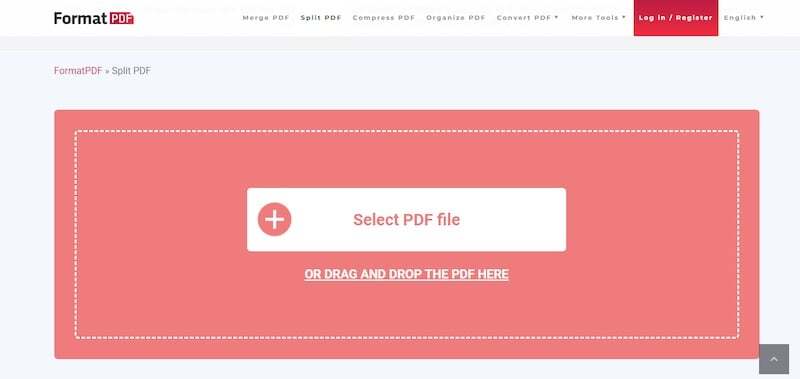
FormatPDF 분할 도구 로 이동하여 분할할 파일을 선택합니다.
2단계: 분할할 페이지 선택
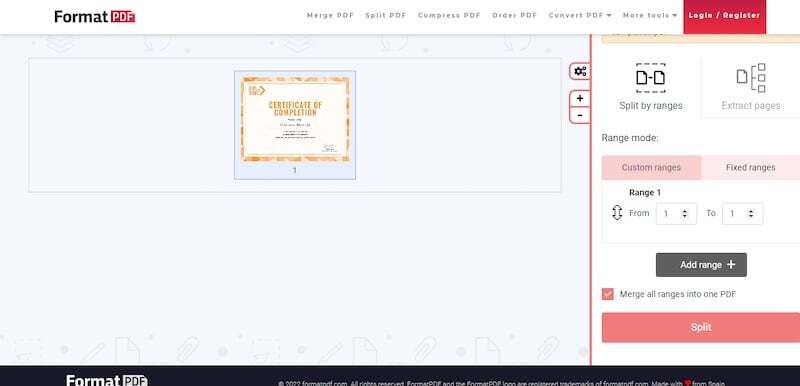
PDF 파일이 업로드되면 분할 PDF 페이지의 사용자 지정 범위를 선택합니다.
3단계: 분할 PDF 다운로드
'분할' 버튼을 탭하거나 클릭합니다. 분할 프로세스가 완료될 때까지 기다렸다가 분할 PDF 파일을 다운로드합니다.
PDFelement를 사용하여 PDF 파일을 오프라인으로 분할
온라인 도구를 사용하여 PDF를 페이지별로 분할하는 것은 간단하지만 PDF를 분할하거나 조작하기 위해 오프라인 도구가 필요한 경우 PDFelement 도구를 사용해 볼 수 있습니다. PDF 파일을 오프라인으로 분할하는 단계는 다음과 같습니다.
- 앱을 다운로드하고 컴퓨터에서 실행합니다.
- 왼쪽 하단의 ' 파일 열기 '를 선택하고 분할하려는 PDF 파일을 선택합니다.
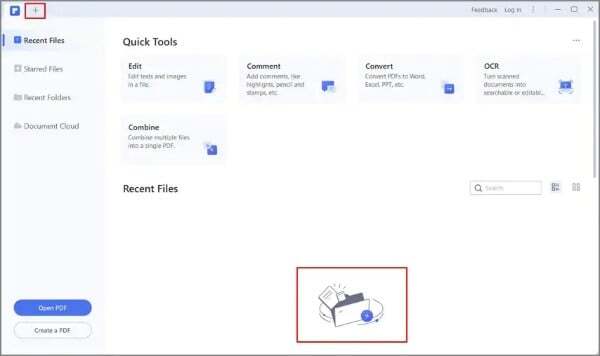
- ' 페이지 ' 섹션 의 하위 메뉴에서 ' 분할 '을 클릭합니다
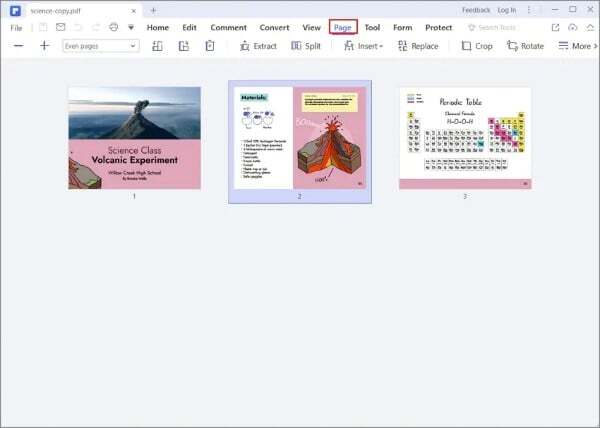
- 원하는 페이지 수와 책갈피에 따라 분할 기준을 조정하십시오.
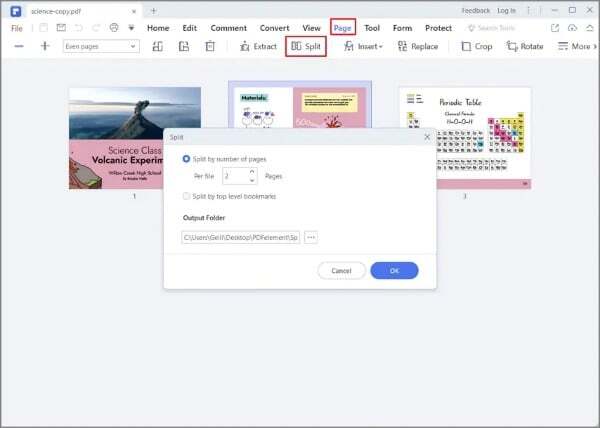
- 분할 프로세스를 시작하려면 ' 확인 '을 선택하십시오.
- 프로세스가 완료되면 새 PDF 파일을 선택합니다. 그런 다음 " 파일 > 다른 이름으로 저장 "을 클릭하여 대상 폴더를 선택합니다.
대학생 직장을 위한 파워포인트 PPT 관련 유용한 사이트 총집합
이 사이트들을 모르고 PPT 작업을 하는 것과, 알고 파워포인트 작업을 하는 것은 정말 시작점부터가 너무나 차이가 납니다. 허접한 결과물이 나오느냐, 프로페셔널한 디자인의 결과물이 나오느
99bugs.tistory.com
미처 저장되지 않은 엑셀 파일을 쉽게 복구하는 방법
몇 시간 동안 Excel 파일 로 작업했는데 갑자기 모든 작업이 손실된 적이 있습니까? 예기치 않은 정전이나 시스템 충돌, 저장하지 않고 실수로 Excel 파일을 닫거나 바이러스/맬웨어 공격이 원인일
99bugs.tistory.com
*참조한 원본 글: https://techpp.com/2022/12/02/split-pdf-online-without-app/
'인생그것은약속위반 > 관심' 카테고리의 다른 글
| 애플 워치로 아이폰을 잠그거나 잠금 해제하는 방법 (0) | 2023.08.04 |
|---|---|
| 아이폰 및 아이패드에서 이미지를 변환하는 모든 방법 (0) | 2023.08.04 |
| 아이폰 사진 어플로 사진의 민감한 정보 가리는 방법 (차량 번호판, 다른 사람 얼굴 등) (0) | 2023.08.04 |




댓글